Gigabyte Q2556N V2, Q2556N Manual

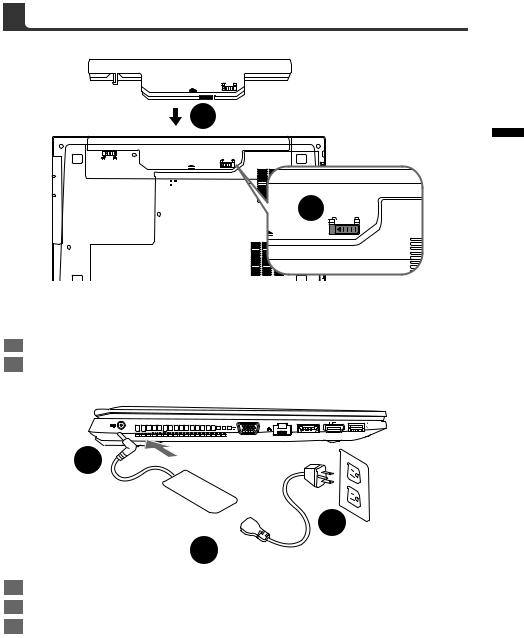
Félicitations pour l'achat de votre portable GIGABYTE Q2556
Ce manuel vous aidera à installer et commencer à utiliser votre nouvel ordinateur portable. Pour plus d’informations, visitez notre site Web :http://www.gigabyte.fr. Les spécifications sont sujettes à la configuration du fabricant lors de l'envoi et peuvent changer sans avis préalable, écrit ou autre.
1
2


1 Français
Afin d'installer la batterie, veillez à suivre les étapes indiquées cidessous :
1Placez la batterie dans son compartiment, selon le schéma ci-dessus.
2N'oubliez pas de verrouiller la batterie à l'aide du loquet.
2

 3 1
3 1 

1Connectez le câble d'alimentation à l'adaptateur secteur.
2Connectez l'adaptateur secteur à la prise d'alimentation du portable, du bon côté du portable.
3Branchez au secteur, l'autre côté du câble d'alimentation.

2 Français
1 |
A |
l |
Mise sous tension :
Après avoir allumé votre Q2556 pour la toute première fois, ne l'éteignez pas avant que le système d'exploitation ne soit configuré. Veuillez noter que le volume audio ne fonctionne pas avant que l'installation Windows® ne soit complètement terminée.
Premier démarrage du Q2556 :
En fonction de votre configuration, l'écran de démarrage de Microsoft ® Windows® sera la première image qui apparaîtra à l'écran au démarrage de votre portable. Suivez les instructions et entrez vos informations personnelles afin de terminer le paramétrage du système d'exploitation
Windows®.
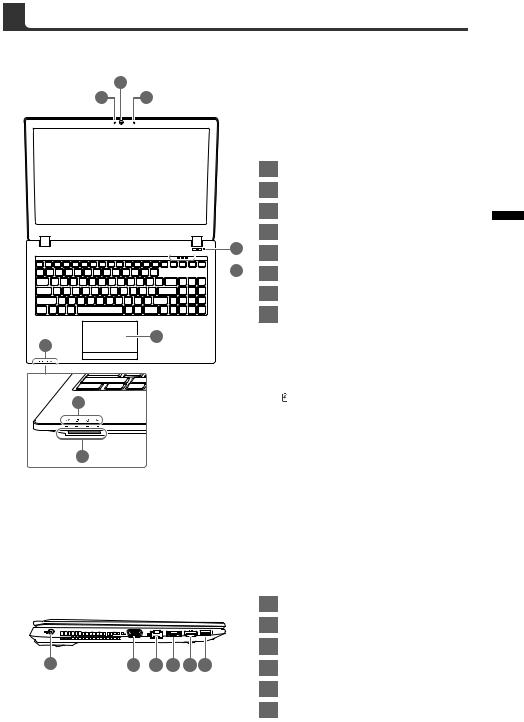
Vue de dessus ( de gauche à droite)
2
1 3
4



 5
5
6
7
7
8
1LED de fonctionnement de la Webcam
2Webcam
3Micro intégré
4Bouton Marche/Arrêt
5Indicateurs LED
6Pavé tactile (Touchpad) et boutons
7Indicateurs LED
8Lecteur de cartes flash
 Num lock activé (pavé numérique)
Num lock activé (pavé numérique)
 Caps lock activé (Majuscules)
Caps lock activé (Majuscules)
 Arrêt défilement
Arrêt défilement

 PC alumé / Mode veille
PC alumé / Mode veille
LED d'indication de l'état de la batterie
 LED d'indication de fonctionnement du disque dur
LED d'indication de fonctionnement du disque dur
 LED d'indication du Mode Avion
LED d'indication du Mode Avion
3 Français
Vue de gauche
1 Prise d'alimentation
2 Port D-Sub (VGA)
3 Port RJ45 (LAN)
1 |
2 3 4 5 6 |
4 |
Port combo eSATA / USB 3.0 |
|
|
5 |
Port HDMI |
|
|
6 |
Port USB 3.0 |
